win7声卡驱动被禁用的解决方法 win7声卡禁用无法解除
更新时间:2024-01-01 09:38:38作者:xiaoliu
在使用Windows 7操作系统时,有时会遇到声卡驱动被禁用的情况,导致我们无法正常使用电脑进行音频播放,这种问题给我们的日常使用带来不便,因此解决这一问题变得尤为重要。本文将介绍一些解决方法,帮助我们解除Win7声卡禁用的困扰,恢复音频功能的正常使用。无论是通过硬件设备管理器进行操作,还是通过卸载和重新安装驱动程序的方式,都有可能帮助我们解决这一问题,让我们的电脑重获音频畅快体验。
解决方法如下:
1、在win7系统中右键点击“计算机” 选择“管理”。

2、在弹出的“计算机管理”界面 。
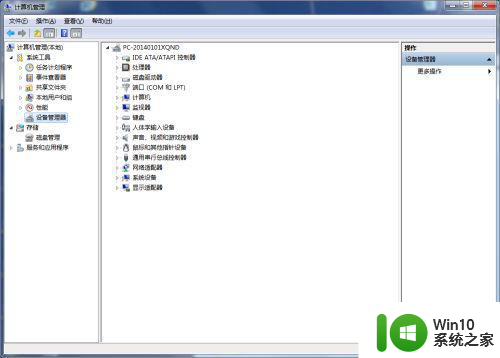
3、选择“设备管理器”。
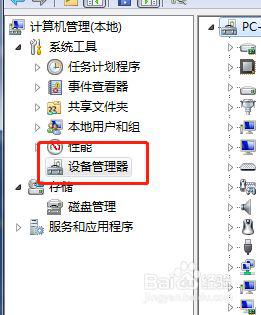
4、在“设备管理器”中找到“声音、视频和游戏控制器”选项。
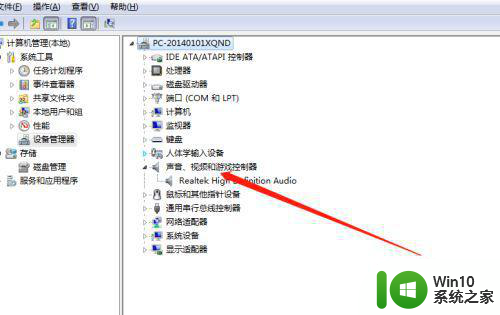
5、找到禁用的声卡。
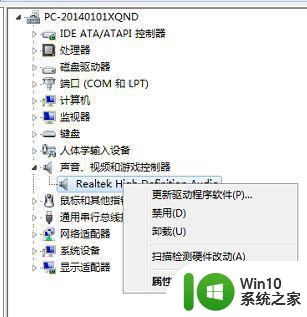
6、右键点击选择“启用”即可。
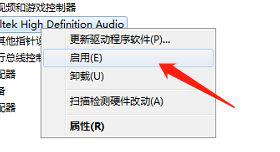
以上是关于解决禁用win7声卡驱动的方法的全部内容,如果遇到相同情况的用户,可以按照小编的方法来解决。
win7声卡驱动被禁用的解决方法 win7声卡禁用无法解除相关教程
- win7网卡总是自动禁用解决方法 win7网卡自动被禁用怎么办
- win7扬声器被禁用了如何恢复 win7如何解除扬声器禁用状态
- 台式机win7网卡被自动禁用解决方法 win7台式机网卡自动禁用怎么解决
- win7网卡被禁用了开启设置方法 win7网卡禁用了怎么开启
- win7怎么关闭板载声卡 windows7怎么禁用板载声卡
- win7更新声卡驱动后没声音的解决教程 win7声卡驱动更新后没有声音怎么办
- win7声卡驱动更新不了的解决方法 win7声卡驱动更新失败怎么办
- w7关闭集成声卡的方法 Windows 7如何禁用集成声卡
- 如何屏蔽Win7系统的主板集成声卡? Win7系统禁用主板声卡方法
- win7自动休眠禁用如何解除 win7自动休眠禁用方法
- win7蓝牙服务自动禁用原因分析及解决方法 如何避免win7蓝牙服务被自动禁用及解决方法
- win7启用本地连接的方法 win7本地连接被禁用该如何解禁
- window7电脑开机stop:c000021a{fata systemerror}蓝屏修复方法 Windows7电脑开机蓝屏stop c000021a错误修复方法
- win7访问共享文件夹记不住凭据如何解决 Windows 7 记住网络共享文件夹凭据设置方法
- win7重启提示Press Ctrl+Alt+Del to restart怎么办 Win7重启提示按下Ctrl Alt Del无法进入系统怎么办
- 笔记本win7无线适配器或访问点有问题解决方法 笔记本win7无线适配器无法连接网络解决方法
win7系统教程推荐
- 1 win7访问共享文件夹记不住凭据如何解决 Windows 7 记住网络共享文件夹凭据设置方法
- 2 笔记本win7无线适配器或访问点有问题解决方法 笔记本win7无线适配器无法连接网络解决方法
- 3 win7系统怎么取消开机密码?win7开机密码怎么取消 win7系统如何取消开机密码
- 4 win7 32位系统快速清理开始菜单中的程序使用记录的方法 如何清理win7 32位系统开始菜单中的程序使用记录
- 5 win7自动修复无法修复你的电脑的具体处理方法 win7自动修复无法修复的原因和解决方法
- 6 电脑显示屏不亮但是主机已开机win7如何修复 电脑显示屏黑屏但主机已开机怎么办win7
- 7 win7系统新建卷提示无法在此分配空间中创建新建卷如何修复 win7系统新建卷无法分配空间如何解决
- 8 一个意外的错误使你无法复制该文件win7的解决方案 win7文件复制失败怎么办
- 9 win7系统连接蓝牙耳机没声音怎么修复 win7系统连接蓝牙耳机无声音问题解决方法
- 10 win7系统键盘wasd和方向键调换了怎么办 win7系统键盘wasd和方向键调换后无法恢复
win7系统推荐
- 1 系统之家ghost win7 sp1 64位专业旗舰版v2023.04
- 2 东芝笔记本ghost win7 sp1 64位纯净安全版下载v2023.04
- 3 深度技术ghost win7 sp1 32位破解游戏版下载v2023.04
- 4 萝卜家园ghost win7 32位一键官网版v2023.04
- 5 雨林木风ghost win7家庭精简版64系统下载v2023.04
- 6 系统之家ghost win7 sp1 32位破解安装版v2023.04
- 7 三星笔记本ghost win7 64位最新旗舰版下载v2023.04
- 8 系统之家ghost win7 32位安装稳定版v2023.03
- 9 电脑公司win7 64位最新旗舰版v2023.03
- 10 电脑公司ghost win7 64位破解万能版v2023.03